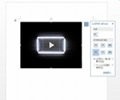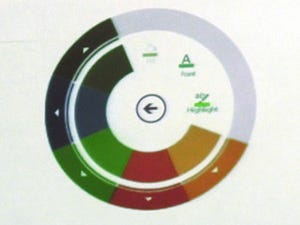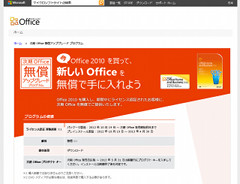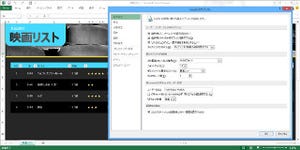|
「Microsoft Office」次期版が2013年第1四半期に登場する。次期Officeはさまざまな新機能を持つが、最新版を紹介する記事のほとんどが企業におけるビジネス利用を想定したものだ。だが、Microsoftは「Officeの機能は学生にも役立つ」として、公式Officeブログでレポート作成に使える次期「Word」の機能を紹介し、学生にアピールしている。
OfficeはMicrosoftのドル箱ビジネスで、その製品名からも企業や政府が顧客の中心だ。だがMicrosoftにとっては、将来ビジネスユーザーとなりうる学生の取り込みも重要だ。さっそくMicrosoftが推奨する学生のレポート作成向けの機能をみてみよう。
1. SkyDrive統合によりレポートの共同作成が容易に
Officeの目玉の1つにオンラインストレージ「SkyDrive」統合があるが、学生ならばグループでのレポート作成などの際に、作成したレポートをSkyDriveで保存すれば、リアルタイムで他のメンバーと共有できる。SkyDriveは7GBまで無料で利用できるが、アカウントを持っていないメンバーは、ブラウザから「Word Web Application」を利用すればよい。レポートに変更を加えた場合、保存ボタンを押せば、瞬時にそれが全員に反映される。PCにインストールされたWordからアクセスするメンバーも、Webアプリケーション版のWordからアクセスするメンバーも、同時に作業ができるのが強みだ。
2. 折りたたみを使いこなす
次は折りたたみ機能だ。これは折りたたみ見出しのみを表示するもので、長いレポートを作成中に便利な機能となる。最新版ではこの機能が使いやすいよう細かな調整が行なわれており、見出しスタイルを設定しておけば、見出しの上にマウスを重ねてクリックすることで折りたたんだり、展開して本文を表示したりできる。
またコンテキストメニューの折りたたみ/展開オプションを右クリックすると、見出し単位ではなく、すべての見出しに対して展開やおりたたみの操作をかけることができる。見出しを右クリックしててデフォルトで折りたたみにするように設定しておけば、ファイルを開いた際に見出しのみ表示される。長いレポートから特定の文章を探したい場合は、ナビゲーションウインドウから検索すればよい。
3. ついにPDFファイルの編集が可能に
次期「Word」の新機能であるPDFファイルの編集(PDFリフロー)は、学生にもメリットがありそうだ。PDF形式のファイルを読み込んで編集できるので、「オリジナルのドキュメントは手元にないがPDFならある」という場合も大丈夫。編集後は、PDFでもその他のWord対応フォーマット形式でも保存できる。
4. オンラインにある写真や動画も挿入可能に
先に触れたSkyDriveとの統合により、写真や動画の挿入も簡単になった。画像挿入の対象にSkyDriveが加わり、SkyDriveにある写真をWordから直接挿入できる。さらには挿入後に表示されるレイアウトオプションにより、挿入した写真のリサイズなどの調整をその場で行える。SkyDriveだけでなく、オンラインビデオ機能ではインターネット上の動画も挿入できる。
5. 簡単になった表の挿入
行や列の挿入も簡単になった。挿入したいところにマウスを動し、表示された挿入ウィジェットをクリック、これでOKだ。スタイルを使って罫線など挿入した表の見栄えを改善できるし、タブから最近使った罫線などに迅速にアクセスできる。
6. デザインタブで洗練されたレポートを
見栄えといえば、次期Officeでは「デザイン」タブが新しく加わる。ここから文書のデザインを設定すると、その設定が反映される。事前に用意されているテーマやスタイルだけでなく、オリジナルも作成できる。一生懸命作成したレポートならばなおさらのこと、外観も洗練したものにして差をつけたいところだ。
7. 引用文献
引用や参照した資料を紹介するためにレポート末尾に付ける引用文献だが、APAスタイル(英文の論文作成の標準的なフォーマット)など適用するスタイルの最新版がクラウド経由で入手できるようになった。これまでは最新版の導入には新しいService Packの登場を待つ必要があったが、今後はWordを起動すると自動で最新のスタイルの有無をチェックしてダウンロードしてくれるようになる。
8. すっきりとシンプルになった校閲
レポートを書いたら、次は読み直し。修正に修正を重ねると見辛くなるが、最新版では簡素化をはかった。変更履歴がシンプルになり、どこに変更が加わったかを知らせるバーを表示して確認できる。コメント機能もパワーアップし、直接コメントに返信できるようになり、コメントに対応した後に完了したものとしてマークできるようになった。
9. 閲覧モード
新しいWordは文書を"読む"ための機能も充実している。自分が作成したレポートのみならず他人が作成したものも含め、何かと文書を読むことが多い学生には朗報だろう。
新しく加わった閲覧モードでは、紙の資料を読むような読みやすさと同時に最新技術を利用できる。拡大や縮小、コメントを加えるなどのことが、タッチ画面はもちろん、マウスとキーボードを使ってでも快適に操作できる。また、Officeにサインインしておくことで、デジタルブックマークも利用可能。これにより、いったん中断しても次にファイルを開くと中断したページにすぐに移動できるし、続きを他のデバイスで読むこともできる。
10. Officeアプリを集めたアプリストア
最後に、Microsoftは新たに、Officeで利用できるアプリケーションを集めたアプリストア「Office Store」を用意する。リボンの「挿入」タブからアプリストアにアクセスし、ニーズにあうアプリケーションを探すことができる。
以上、Microsoftが紹介する学生レポート向けの機能を見てみたが、7の引用文献がらみの機能を除けば、学生のレポート・論文に限った話ではないように思える(なお、ブログ記事のコメント欄には、「参照や引用の機能が物足りない」という声もあった)。4番目に挙げれられている"動画を入れたレポート"など、現時点でニーズがどのぐらいあるのか想像しにくいものもあるが、学生も社会人も同じような機能を使うもの――と考えれば、学生のうちにさまざまな機能を使いこなせるようになっておいて損はないのかもしれない。